Современный мир сложно представить без технологий и гаджетов. Развлечения каждый год пополняются новыми товарами, одним из которых является беспроводной экран. Монитор не требует подключения к проводной сети, а качество изображения просто потрясающее.
Монитор без проводов – новые границы досуга
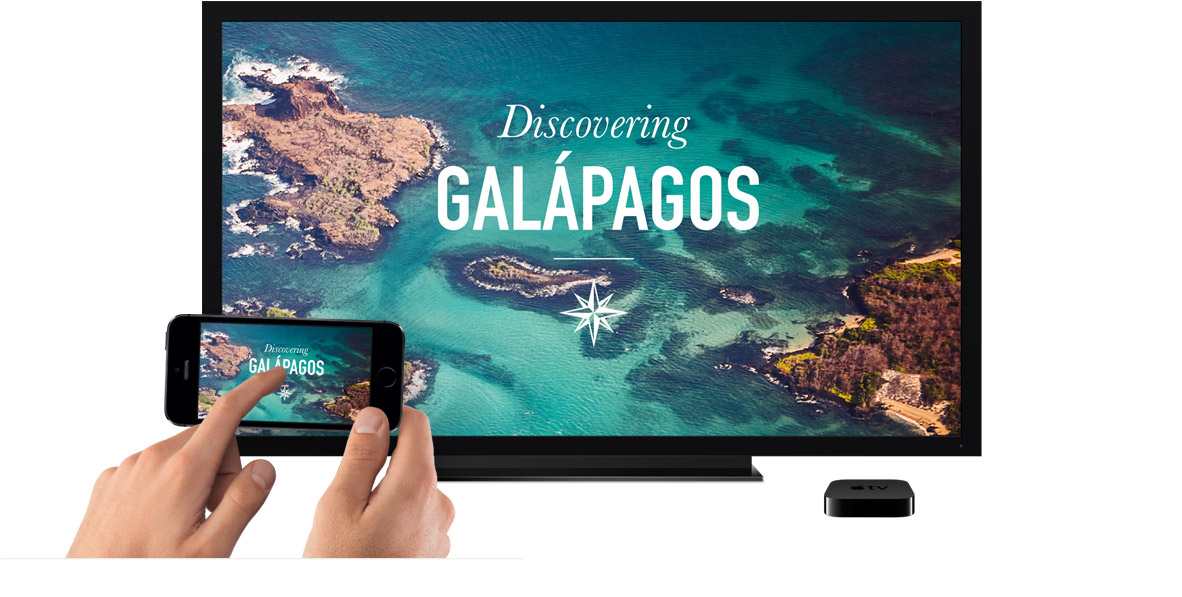
Люди давно мечтали избавиться от сетевого подключения и кабелей. Intel начала воплощать мечты в реальность, создав беспроводной монитор. Wi-Fi Display — это возможность просмотра фото, видео, в общем, всего, что отображается на экране компьютера, смартфона и т д., на большом ТВ-мониторе с помощью беспроводного соединения. Теперь вы можете играть в любимые игры, смотреть фильмы и наслаждаться большой качественной картинкой.
Есть недостаток. Все, что отображается на экране телефона, будет видно на экране телевизора. Например, вы решили посмотреть фильм с друзьями, запустив беспроводной монитор со своего смартфона. В процессе просмотра вы получаете сообщение в скайпе. Текст оповещения, отображаемый на телефоне, также будет виден на экране.
Это стоит учесть: не прикасайтесь к экрану смартфона и попрощайтесь с конфиденциальностью.
Где используют?
Это не означает, что беспроводной дисплей жизненно необходим, но в некоторых ситуациях его использование просто необходимо. Например, вы хотите сделать презентацию для аудитории, но все материалы находятся в памяти вашего телефона или планшета. Тогда технология очень поможет: презентационные материалы будут отправлены на большой проектор, который позволит вам увидеть изображение.
Любители игр оценят беспроводной проектор. Видео, изображение на большом экране позволяет получить массу удовольствия от любимой игрушки.
Беспроводное подключение со смартфона, планшета или компьютера позволяет просматривать изображение на большом ТВ-мониторе. Согласитесь, если компания планируется довольно большая, то просмотр фото будет не очень комфортным. Увеличение с помощью системы беспроводного мониторинга сделает обмен фотографиями более увлекательным.
Что требуется?

Отображать на экране телевизора (Smart TV) все происходящее на экране смартфона позволяет технология WiDi или Miracast. При этом проводное подключение не требуется, но оборудование должно соответствовать ряду требований.
Вы можете использовать систему Wi-Fi Display, если у вас есть:
- Телевизор с функцией Смарт ТВ.
- Мобильное устройство с поддержкой Miracast или ПК с Windows 8.
Все современные телевизоры имеют функцию Smart TV и встроенный Wi-Fi, поэтому проблем с подключением не возникнет. Мобильное устройство должно иметь Android 4.2 и Wireless Display. При соблюдении этих правил с помощью настроек можно пользоваться беспроводным экраном и наслаждаться всеми его прелестями.
Кстати, мобильные устройства Linux и Apple имеют проблемы с подключением дисплея Wi-Fi. Вам придется поиграть с первым вариантом, используя разные интернет-ухищрения. Технология Miracast в основном развивается в направлении Android, тогда как WiDi предназначен для Windows.
Как подключить?
Посмотрите видео-инструкцию о том, как подключить смартфон к телевизору с помощью Miracast:
Подключить беспроводной дисплей очень просто. В настройках телевизора заходим в меню «Сеть». Найдите «Intel Miracast/WiDi».
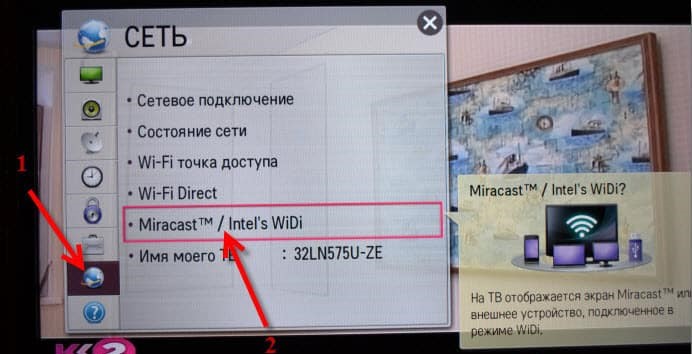
Далее подключаем функцию на телевизоре кнопкой «Вкл/Выкл».
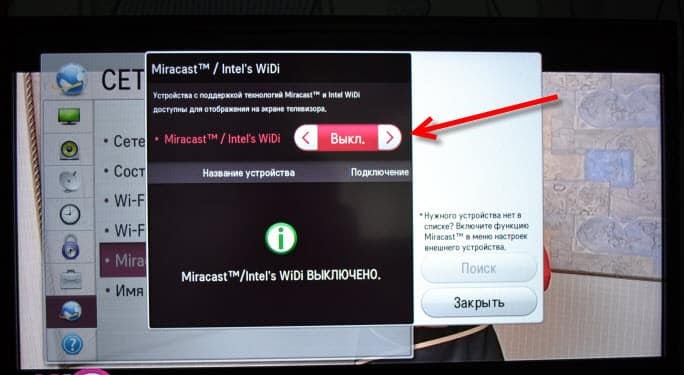
Все, телевизор настроен, оставьте его включенным.
Intel WiDi, начиная с версии 3.5, полностью поддерживает Miracast.
Подключение к смартфону
Перейдем к смартфону или планшету на операционной системе Android. Чтобы настроить мобильное устройство, перейдите к параметрам конфигурации. Подключить передачу данных по Wi-Fi. На вкладке «Дисплей» мобильного устройства выберите «Беспроводной дисплей» из предложенного списка. После активации кнопки «Включить» появляется список возможных подключений. Из появившегося списка находим наш телевизор. Смело нажимайте кнопку «Подключиться». Вот и все: ваш телевизор работает как беспроводной дисплей. Все, что вы видите на своем Android-смартфоне, планшете, теперь отображается на мониторе телевизора.
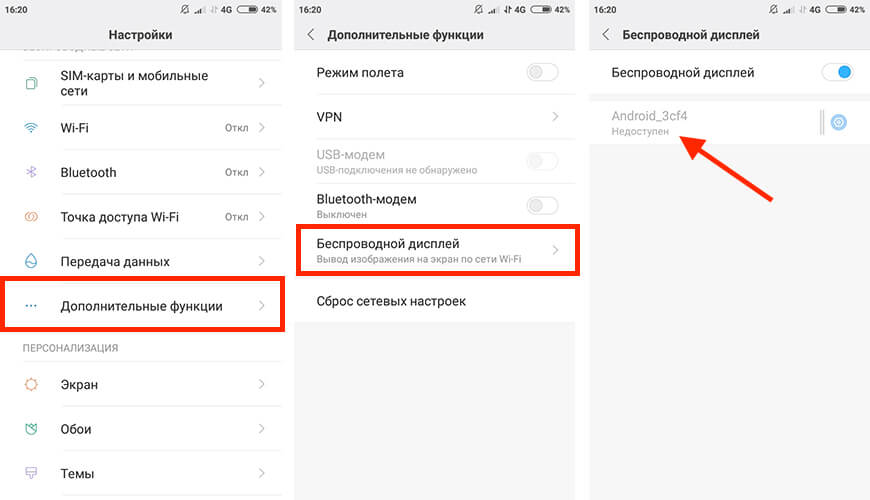
Если вы хотите отключить эту функцию, перейдите в настройки дисплея на вашем смартфоне. Далее нажмите на название вашего телевизора, в результате чего появится окно с вопросом, действительно ли вы хотите остановить передачу данных. Нажав «ОК», он прекращает передачу изображения на монитор телевизора.
Подключение к компьютеру
В следующем видео рассказывается о технологии WiDi:
Для включения WiDi мы выпускаем Intel Wireless Display — специальный драйвер, отвечающий за работу технологии. На экране телевизора появится окно, где нужно будет ввести защитный код.
На компьютере мы находим панель чудо-кнопок, которая появляется с правой стороны монитора, когда ПК используется в качестве основного дисплея при подключении нескольких мониторов. Теперь выберите «Устройства», перейдите в «Проектор» и нажмите «Выбрать беспроводной дисплей».
Недостатки технологии
Несмотря на общественный энтузиазм, система имеет ряд недостатков. После тестирования и использования беспроводного монитора пользователи отметили следующие проблемы:
- Тормозил на работе.
- Плохое качество изображения на экране.
- Проблемы с подключением к некоторым устройствам.
Если вы хотите играть в игры или смотреть фильмы, лучше всего делать это с помощью кабеля HDMI. Кабели обеспечивают бесперебойную передачу данных, а система беспроводного мониторинга еще не обновлена, поэтому возможно замедление. Смиритесь с тем, что смотреть фильм или играть в любимую игру не очень приятно, если видео зависает.
В некоторых случаях пользователи сообщают об ухудшении качества изображения. Размытое изображение тоже не вызывает удовольствия, поэтому при возникновении проблем используйте кабели.
Беспроводной монитор – это отличная возможность просматривать информацию с планшета, смартфона, ноутбука на ТВ-мониторе. Эта функция не всегда подходит, но может привнести новые впечатления в отдых и работу.
Уважаемые читатели нашего портала! Вы пробовали функцию беспроводного монитора? Как впечатления? С какими проблемами вы столкнулись? Будем рады, если вы поделитесь личным опытом!








